の世界へようこそ GoogleのNest Hub Max. あなたは、市場で最高のスマート ホーム ハブの 1 つを享受しようとしています。 Nest Hub Max は、優れたビデオ通話、スマート ホーム コントロール、視聴できる別の画面を提供する多用途ユニットです。 YouTubeテレビ、 もっと。 もちろん、他の Google エコシステム デバイスとも互換性があります。
コンテンツ
- 適切なセットアップが重要です
- Google Nest Hub Max の主な機能の詳細
おすすめ動画
簡単
10分
Google Nest Hub Max
グーグルホーム アプリ
Wi-Fi
適切なセットアップが重要です
問題を回避するには、最初に正しく設定することをお勧めします。 この包括的なガイドは、あなたを正しい道に導くでしょう。
ステップ1: クイックスタートガイドを読む
Google Nest Hub Max をパッケージから取り出し、電源を Nest Hub Max に接続する手順が記載されている付属のクイックスタート ガイドをお読みください。 電源を接続する前に、スマート ディスプレイをどこに配置するかについても検討する必要があります。 電源コードをコンセントに接続すると、Nest Hub Max の電源が自動的にオンになります。

ステップ2: Google Homeアプリをダウンロードする
あなたが アンドロイド ユーザー、チャンスはあなたのものです スマートフォン Google Home アプリがすでにプリインストールされています。 そうでない場合は、次のページに進んでください。 Google Playストア 無料アプリをダウンロードするには。 あるいは、iOS ユーザーは、次の方法で無料アプリをダウンロードする必要があります。 アプリストア.
Nest アプリをダウンロードすると、Nest アプリでは利用できない高度な機能にアクセスできるため、Nest アプリをダウンロードすることもできます。 Google Home アプリ -- 履歴ログの表示、アクティビティ ゾーンの設定、馴染みのある顔の認識など もっと。
関連している
- Google Homeで部屋を作成する方法
- 通常 229 ドル、ウォルマートでは Google Nest ビデオ ドアベルを 80 ドルで販売しています
- プライムデーの Google Nest Doorbell に大幅な割引が登場しました
ステップ 3: アプリ経由で Nest Hub Max を Wi-Fi に接続します
接続を確立するには、Google Home アプリを使用して Google Nest Hub Max を家の Wi-Fi ネットワークに接続する必要があります。 これは、以下の手順に従って実行します。
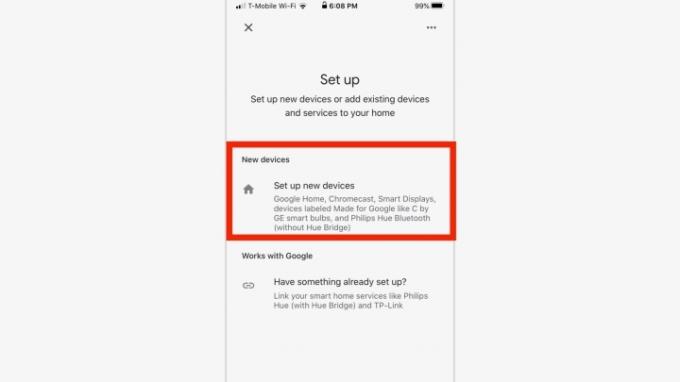
ステップ 4: デバイスをセットアップする
をタップします + ホーム画面の上部にある ボタンをクリックし、 デバイスのセットアップ オプション。 を選択 新しいデバイス 初めて設定するため、次の画面でオプションを選択します
ステップ5: 家を選ぶ
Nest Hub Max を設置する場所を選択してください。 Google アカウントに複数の家を関連付けている場合は、どの家の一部にするかを指定できます。 そうでない場合、アプリは近くの Google Nest デバイスを探します。 Nest Hub Max 画面の右下隅にあるリストから Nest Hub Max を選択し、[ 次. Nest Hub Max をどの部屋に設置するかを尋ねられます。リストから正しい部屋を選択してください。
ステップ6: Wi-Fiに接続する
リストから自宅の Wi-Fi ネットワークを選択します。 選択すると、Nest Hub Max はネットワークへの接続を試行し、セットアップ プロセスのこの部分が終了します。
ステップ 7: いくつかの主要な機能を有効にする
Nest Hub Max を家の Wi-Fi に接続すると、スマート ディスプレイを最大限に活用するための追加機能が提案されます。 これらの機能には、カメラ感知機能、デュオビデオ通話とメッセージング、 YouTubeテレビ、内蔵の Nest Cam。
ステップ8: Nest Hub Max の使用を開始する
上記の手順を読むだけで難しそうに感じても、心配しないでください。Nest Hub Max を起動して実行するのは一見簡単で、長くても 10 分もかかりません。 手順に従ってセットアップすると、すぐに使用できるようになります。 現在所有している場合 グーグルホーム または Google ホーム ミニ音声コマンドの対話スタイルにはすでに慣れているでしょう。
たとえば、外出する前に何が起こるかを知りたい場合は、「OK Google、天気はどうですか?」と尋ねてください。 カレンダーを確認する必要がある場合は、「OK Google、私のカレンダーには何があるの?」と言ってください。


Google Nest Hub Max の主な機能の詳細
カメラセンシング機能: 内蔵カメラの追加により、Nest Hub Max は顔とジェスチャーを検出し、音声操作だけでなくエクスペリエンスをカスタマイズして制御できるようになります。 たとえば、顔を認識して関連するコンテンツを表示する Face Match を考えてみましょう。 手のジェスチャーを使用してビデオを一時停止/再生するクイック ジェスチャーもあります。
Duo ビデオ通話とメッセージング: Nest Hub Max でビデオ通話を発信したり受けたりするには、 Google Duo アカウント。
YouTubeテレビ: 十分なサイズの画面を備えた Nest Hub Max は、 YouTubeテレビ. はい、サブスクリプションが必要ですが、お持ちでない場合は、無料トライアルにサインアップできます。
内蔵 Google Nest Cam:Nest Hub Max はセキュリティ システムとしても機能するため、ホーム アプリにこのオプション機能を設定するためのプロンプトが表示されます。 いつでもライブストリームに参加でき、双方向の会話を行うこともできます。
Google Nest Hub Max を使用すると、数え切れないほど素晴らしいことができますが、まずは時間をかけてインターフェースを学ぶことから始めると効果的です。 構成は簡単で使いやすく、画面をタッチすると複数のカードが表示されます。 [ホーム ビュー] パネルにアクセスするには、画面の上部から下にスワイプするだけです。 ここでは、ライトを制御したり、ルーチンを作成したり、メッセージを送信したりできます。 同報メッセージ 家の他のスピーカーなどに。
私たちの便利な ヒントとコツのガイド さらに詳しく知りたい場合は、Google Nest Hub Max の機能についてさらに詳しく説明します。
編集者のおすすめ
- 動画をGoogle Homeに保存する方法
- Googleの最新Nest Hubスマートディスプレイがウォルマートでほぼ50%オフ
- Google Home に関する最高のヒント、コツ、イースターエッグ
- Google Nest のセールでスマート ディスプレイとセキュリティ カメラが安くなる
- Walmart のセールで Nest Learning Thermostat が割引される
ライフスタイルをアップグレードするDigital Trends は、読者が最新ニュース、楽しい製品レビュー、洞察力に富んだ社説、ユニークなスニーク ピークをすべて提供して、ペースの速いテクノロジーの世界を監視するのに役立ちます。



